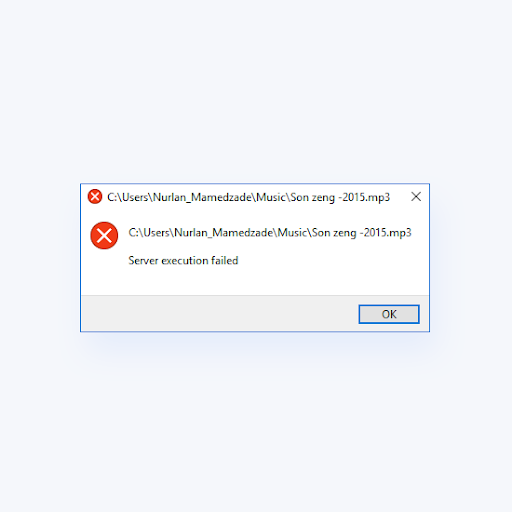Pred inštaláciou systému Windows Server 2012 sa uistite, že váš počítač spĺňa minimálne systémové požiadavky.
Pre Windows Server 2012 sú to:
zbaviť sa pracovného priestoru s atramentom
- Procesor: 1,4 GHz 64-bitový procesor (alebo rýchlejší)
- RAM: najmenej 512 MB
- Voľné miesto na disku: najmenej 32 GB
Po potvrdení ste pripravení na inštaláciu Windows Server 2012 . Postupujte podľa nasledujúcich krokov:
Sprievodca krok za krokom zapnutý Ako nainštalovať Windows Server 2012
Krok 1: Ak máte inštalačný balík na disku DVD alebo zavádzacom zariadení USB, musíte najskôr zmeniť poradie spúšťania počítača tak, aby sa v ňom pri spustení spustil inštalačný balík.
Môžete zmeniť poradie spúšťania z pomôcky na nastavenie systému BIOS vášho počítača.
Krok 2: Po zmene poradia spúšťania môžete teraz vložiť disk DVD so systémom Windows Server 2012 alebo zavádzacie zariadenie USB a potom spustiť počítač.
- Poznámka: Môže sa zobraziť výzva na spustenie z disku DVD alebo USB; postupujte podľa pokynov na obrazovke

Krok 3: Inštalátor teraz načíta všetky potrebné súbory, čo môže trvať niekoľko minút
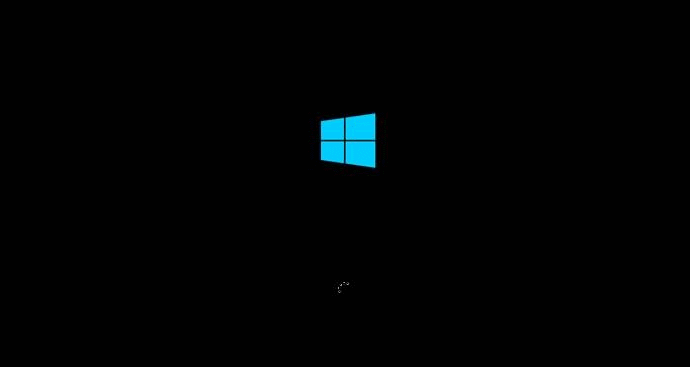
Po dokončení sa zobrazí nasledujúca obrazovka.
- Poznámka: Môžete buď ponechať predvolené hodnoty tak, ako sú, alebo ich zmeniť tak, aby vyhovovali vašim potrebám
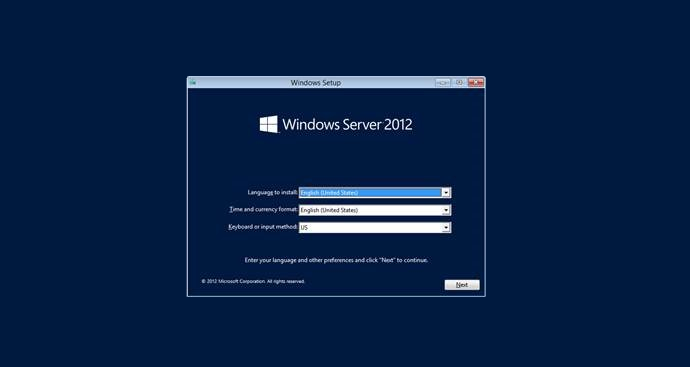
Krok 4: Kliknite na Ďalej, aby ste pokračovali v inštalácii, a potom kliknite na Inštalovať teraz na ďalšej obrazovke.
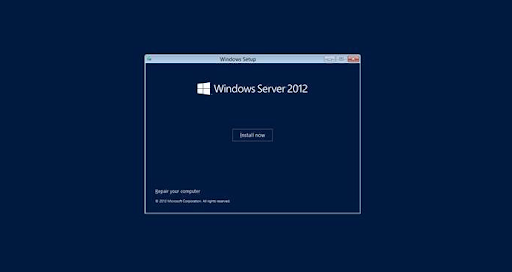
Inštalácia sa spustí, len počkajte, kým sa dokončí načítanie
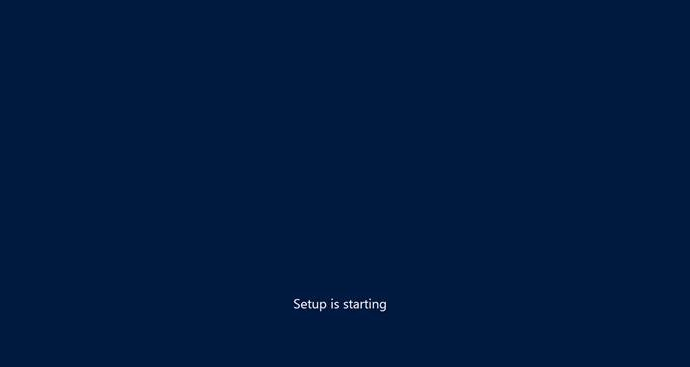
ako vytvoriť riadok hlavičky v programe Excel
Krok 5: Na ďalšej obrazovke vyberiete vydanie, ktoré chcete nainštalovať. Ak inštalujete vydanie Standard alebo Datacenter, budete si musieť vybrať, či chcete nainštalovať ako Server Core alebo Desktop Experience (s GUI).
- Poznámka: Server Core vám poskytuje obmedzenú verziu servera Windows s menším priestorom, ktorý zaberá menej CPU a RAM, ale je navrhnutý tak, aby sa dal spravovať na diaľku a jeho lokálna správa môže byť náročnejšia. GUI vám na druhej strane poskytuje užívateľsky prívetivý zážitok, ktorý sa ľahšie ovláda vďaka pohodlnej prístrojovej doske
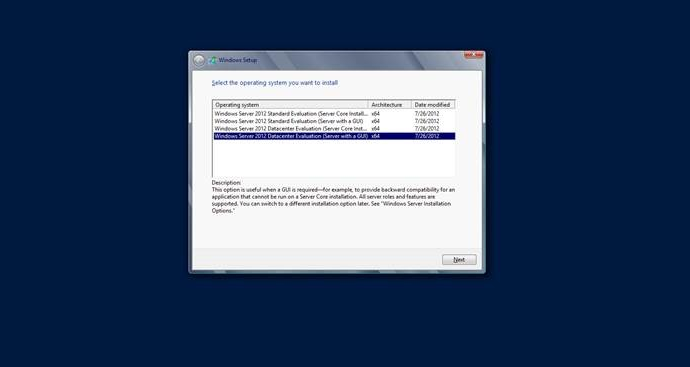
Krok 6: Po výbere možnosti inštalácie kliknite na tlačidlo Ďalej a zobrazia sa vám licenčné podmienky. Po ich prečítaní zaškrtnite Súhlasím s licenčnými podmienkami a znova kliknite na Ďalej
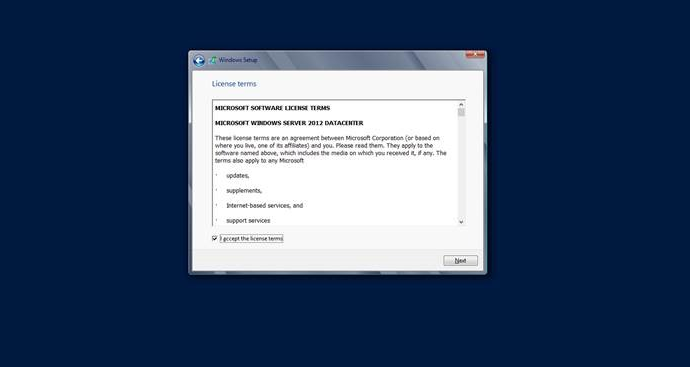
Krok 8: Ďalej sa zobrazí otázka, kam chcete nainštalovať Windows Server. Môžete ho nainštalovať na jeden z diskov alebo oddielov uvedených v zozname, alebo môžete vytvoriť nový oddiel kliknutím na Možnosti disku a výberom položky Nový.
- Poznámka: Ak ste to ešte neurobili, pred pokračovaním sa uistite, že ste si zálohovali obsah pevného disku, inak môžete počas inštalácie stratiť všetky údaje na vybranom disku/diskovej oblasti.
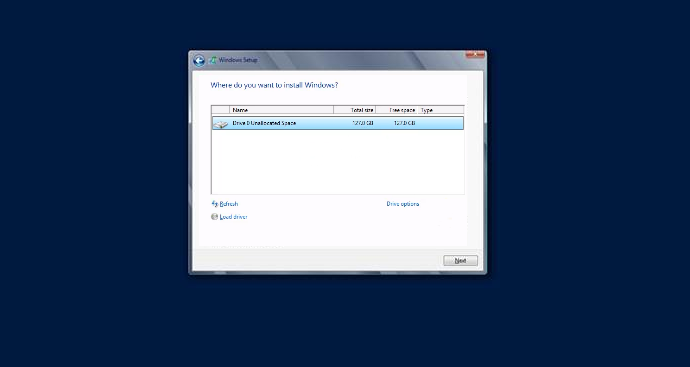
Krok 9: Po výbere miesta na inštaláciu systému Windows Server kliknite na tlačidlo Ďalej. Tento krok môže chvíľu trvať a váš počítač sa môže počas procesu inštalácie reštartovať; toto je normálne
pri aktualizácii vášho počítača so systémom Windows 10 sa vyskytol problém
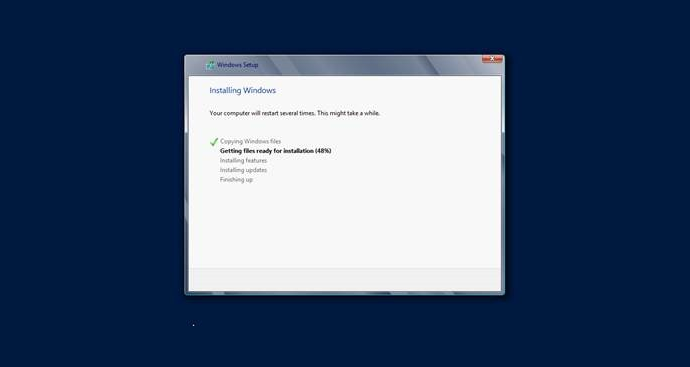
Krok 10: Po dokončení nastavenia sa váš počítač znova reštartuje a spustí sa Windows Server 2012 prvýkrát. Teraz sa zobrazí výzva na nastavenie používateľského mena a hesla. Nezabudnite zvoliť silné heslo a potom kliknite na tlačidlo Dokončiť.
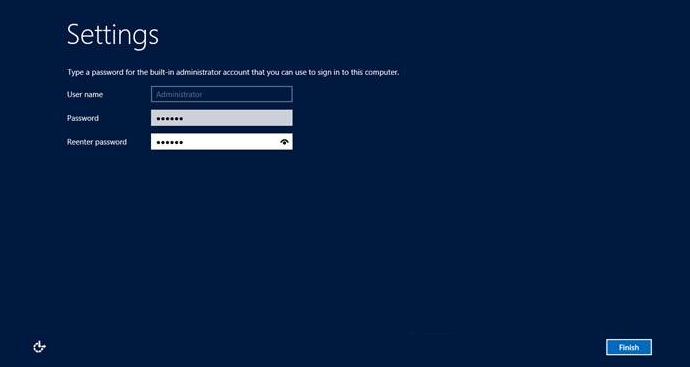
Krok 11: Inštalátor teraz dokončí vaše nastavenia. Po dokončení sa budete môcť prihlásiť do systému Windows Server kliknutím Ctrl+Alt+Delete pomocou používateľského mena a hesla, ktoré ste si vytvorili vyššie
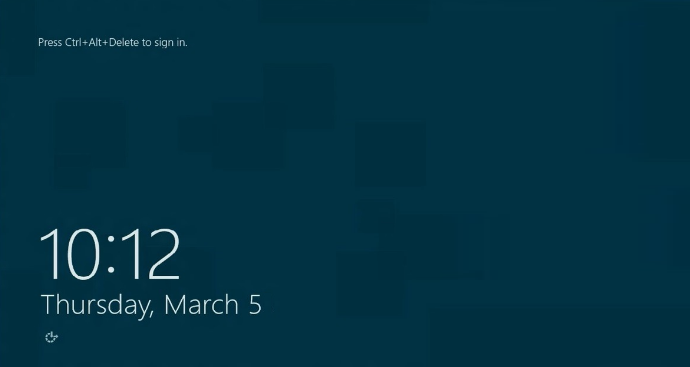
panel úloh sa pri hraní hier nebude skrývať
Po prihlásení vám Windows Server zobrazí Správcu servera
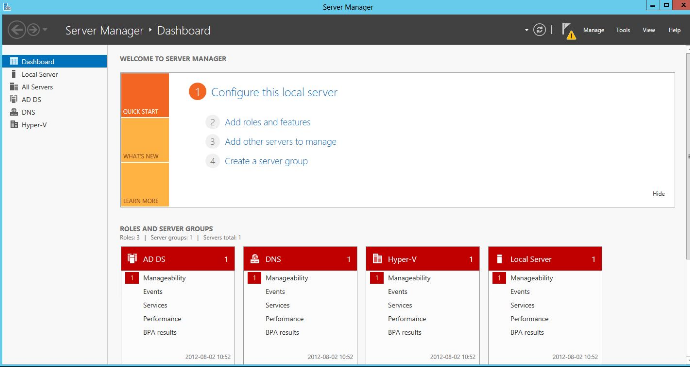
To je všetko! Teraz ste nainštalovali Windows Server 2012 a sú pripravení ísť! Môžete si prečítať aj náš sprievodca tu ako nainštalovať Windows Server 2012 R2.
Ak hľadáte softvérovú spoločnosť, ktorej môžete dôverovať pre jej integritu a čestné obchodné praktiky, nehľadajte ďalej . Budeme s vami pred, počas a po všetkých predajoch.
To je naša 360-stupňová záruka . Tak na čo čakáš? Zavolajte nám ešte dnes na číslo +1 877 315 1713 alebo pošlite e-mail na adresu sales@softwarekeep.com. Môžete nás tiež kontaktovať prostredníctvom živého chatu.